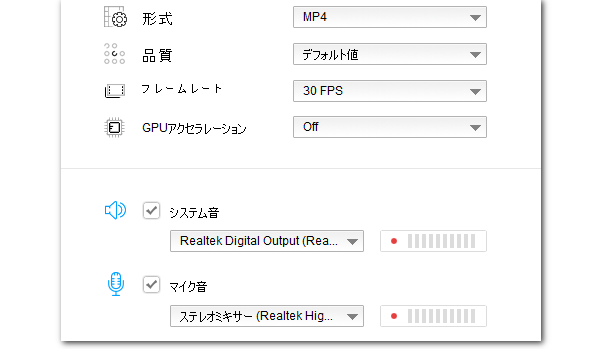


ライブ配信等のダウンロードできない動画コンテンツを保存するにはパソコンの画面と音声を同時に記録する必要があります。この記事ではWindowsパソコンを画面録画しながら録音する方法をご紹介するとともに、画面録画と録音が同時にできるフリーソフトをいくつかおすすめします。ニーズのある方はぜひ本文を読んでみてください。
あわせて読みたい:映像に合わせて声を録音する方法、PC/スマホで無音で画面録画する方法
Windowsパソコンを画面録画しながら録音したいなら、WonderFox HD Video Converter Factory Proという高画質&高音質録画ソフトをぜひ、使ってみてください。Windowsパソコンの指定ウィンドウまたは画面の指定範囲、画面全体を録画しながら、パソコンで流れている内部音声またはマイクから入力される外部音声を同時に録音することができます。使用時間には制限がありませんし、必要に応じて出力動画の形式や品質、フレームレートなどを設定することをサポートします。もちろん、音声を録音せず、パソコンの画面だけを録画したり、パソコンの音声のみを録音したりすることも可能です。
また、このソフトには強力な「変換」機能も搭載されており、それを利用すれば、録画データを500以上の形式&プリセットに変換したり、結合、切り取り、クロップ等で手軽に動画ファイルを編集したりできます。他に、YouTubeなど1000以上のサイトから動画/音楽を保存できる「ダウンロード」機能も実用的です。
下記にてWonderFox HD Video Converter Factory Proを利用してWindowsパソコンを画面録画しながら録音する手順をご説明します。実際に試してみたい方はソフトを無料ダウンロード無料ダウンロードしてインストールし、無料トライアルをお試しください。
ソフトを実行し、メイン画面で「録画」機能を開きます。次に画面トップにあるアイコンをクリックして画面録画の範囲を選択します。一つ目のアイコンをクリックすればパソコンのウィンドウを録画したり、任意の録画範囲をカスタマイズしたりできます。二つ目のアイコンをクリックすればパソコンの画面全体を録画できます。
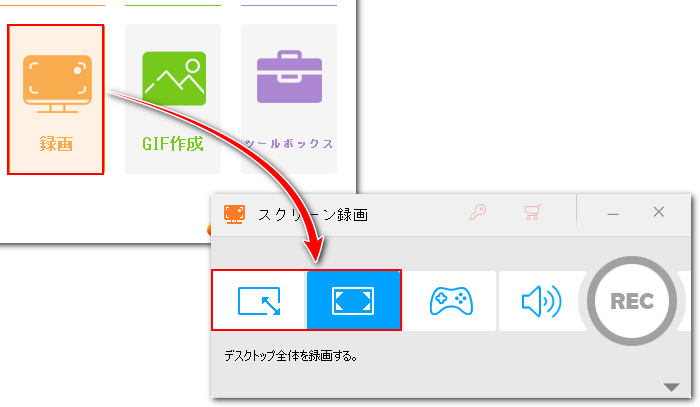
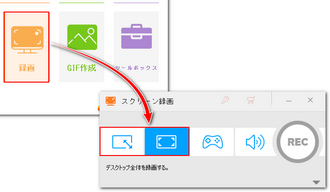
形式ドロップダウンリストから出力動画の形式を選択します。WonderFox HD Video Converter Factory ProではMP4またはMKV、MOV、AVI形式で録画ファイルを出力できます。
「品質」ドロップダウンリストから録画の品質を選択します。高品質をおすすめします。
「フレームレート」を30FPSまたは60FPSに設定します。
パソコンを画面録画しながら内部音声を録音するには「システム音」のチェックを入れる必要があります。外部音声を録音したい場合は「マイク音」のチェックを入れる必要があります。もちろん、内部音声と外部音声を同時に録音することも可能です。
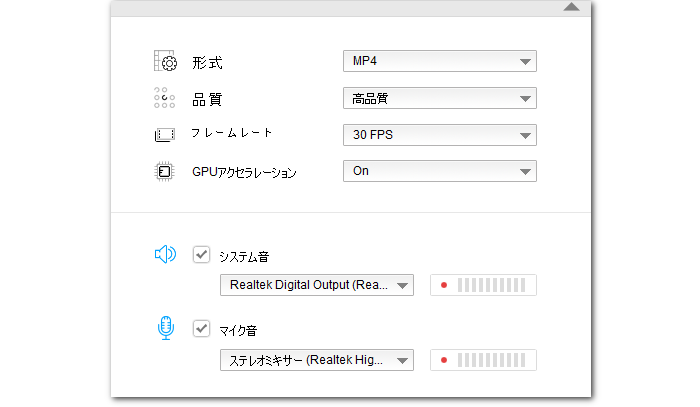
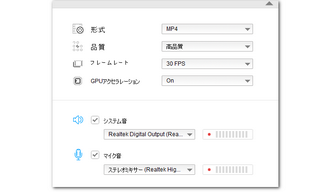
画面一番下にある「▼」アイコンをクリックして録画ファイルの出力先を設定します。
「REC」ボタンをクリックし、Windowsパソコンを画面録画しながら録音します。
画面録画と録音を終了するにはホットキー「Ctrl+F1」を押してください。
あわせて読みたい:画面録画から音声だけを抽出してMP3に変換する方法、ボイスレコーダーやボイスメモ等の録音を動画に変換する方法
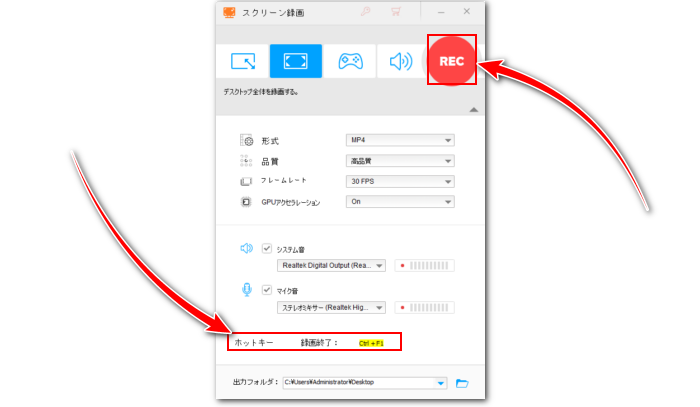
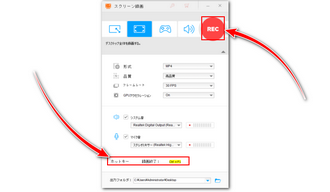
無料でパソコンを画面録画しながら録音したい方のために、ここではWindows&Macパソコンで使える、録画と録音が同時にできるフリーソフトを3つおすすめします。
OBS Studioはゲーム実況の録画と配信が得意な録画ソフトです。WindowsとMac、Linuxパソコンで利用できます。パソコンを画面録画しながら録音することはもちろん、画面の指定範囲、画面全体、ウィンドウ対象を音声無しで録画することもできます。画面録画と録音を同時に行う場合はデスクトップ音声(内部音声)とマイク音声それぞれの音量を調整することができます。また、録画した動画に対して簡単な編集を行うこともサポートします。
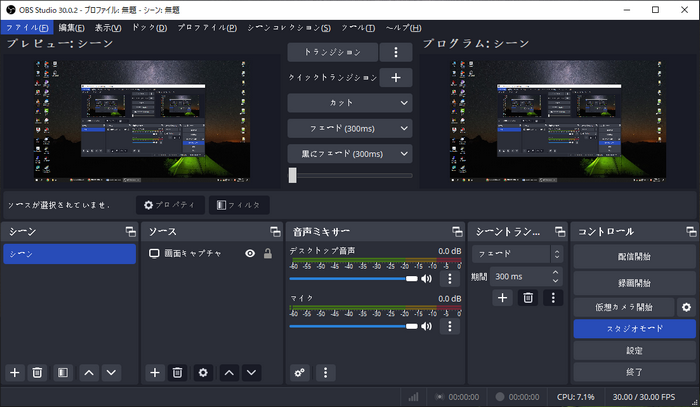
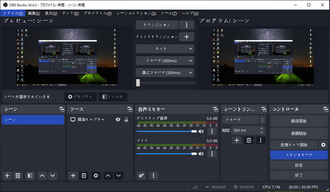
ClipchampはWindowsパソコンにインストールできる動画作成フリーソフトです。Macユーザーでしたら、Web版が利用できます。パソコンにある動画ファイルを読み込んで色々編集できるだけでなく、パソコンを画面録画・録音して動画ファイルに保存することもできます。画面録画はパソコンのウィンドウと画面全体をキャプチャでき、録音はシステム音声とマイク音声をキャプチャすることができます。また、カメラの画面を録画しながら録音することもできます。画面録画と録音機能の使用時間は最長30分です。画面録画しながら録音した動画を手軽に編集したい場合はClipchampが良い選択肢です。
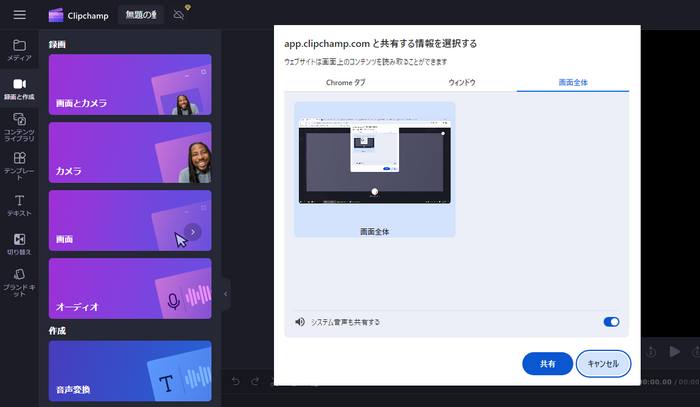
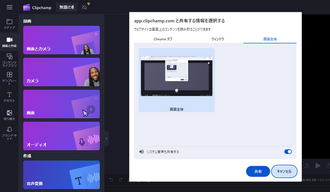
Capcutはスマホで使える動画編集アプリですが、Windows&Macパソコンをご利用の場合はそのWeb版が利用できます。パソコンのウェブカメラやブラウザのタブ、パソコンのウィンドウ及び画面全体を録画しながらシステム音声とマイク音声を録音することができます。録画した動画を結合、切り取り、クロップ等で色々編集してからMP4またはMOV形式で出力できます。動画の解像度や品質、フレームレートなどはカスタマイズできます。
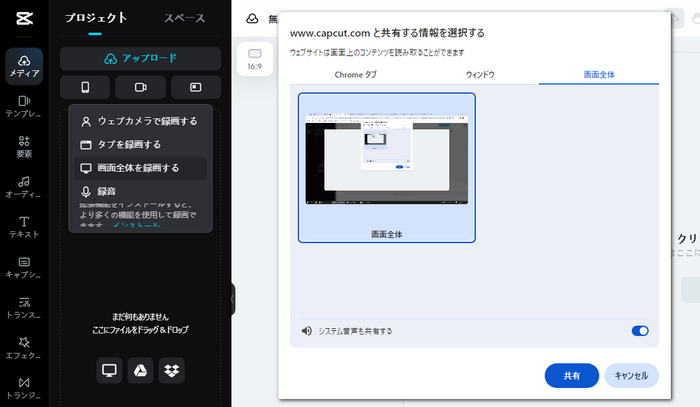
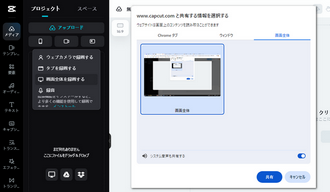
本文ではWindowsパソコンを画面録画しながら録音する方法をご紹介し、Windows&Macパソコンで利用可能な、画面録画と録音が同時にできるフリーソフトを3つおすすめしました。ご参考になれたら幸いです。
WonderFox HD Video Converter Factory Proでは手軽にパソコンを画面録画しながら録音できるだけでなく、出力の動画の形式とパラメータを変換したり、手軽に動画を編集したり、高品質を維持しながら動画のファイルサイズを圧縮したりすることもできます。ご興味あれば、ぜひこの素晴らしいソフトをインストールして無料で体験してみてください。
利用規約 | プライバシーポリシー | ライセンスポリシー | Copyright © 2009-2025 WonderFox Soft, Inc. All Rights Reserved.